Windows2012部署项目
目录
1.jdk的安装
将jdk从主机复制到虚拟机里面,然后双击进行安装

安装完JDK之后,在系统的高级系统设置中点击环境变量,进行增加系统变量
变量名 :?JAVA_HOME
变量值 :?C:\Program Files\Java\jdk1.8.0_144? (jdk的安装下载目录)
?
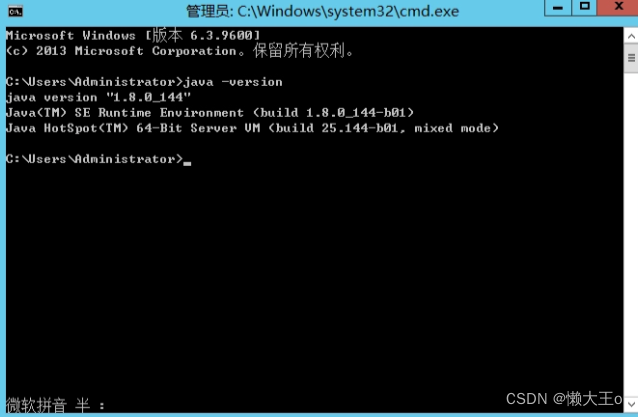
2.Tomact安装?

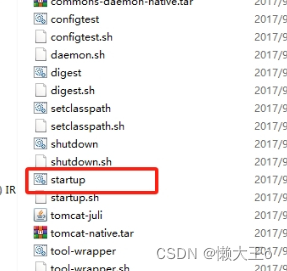 ?
?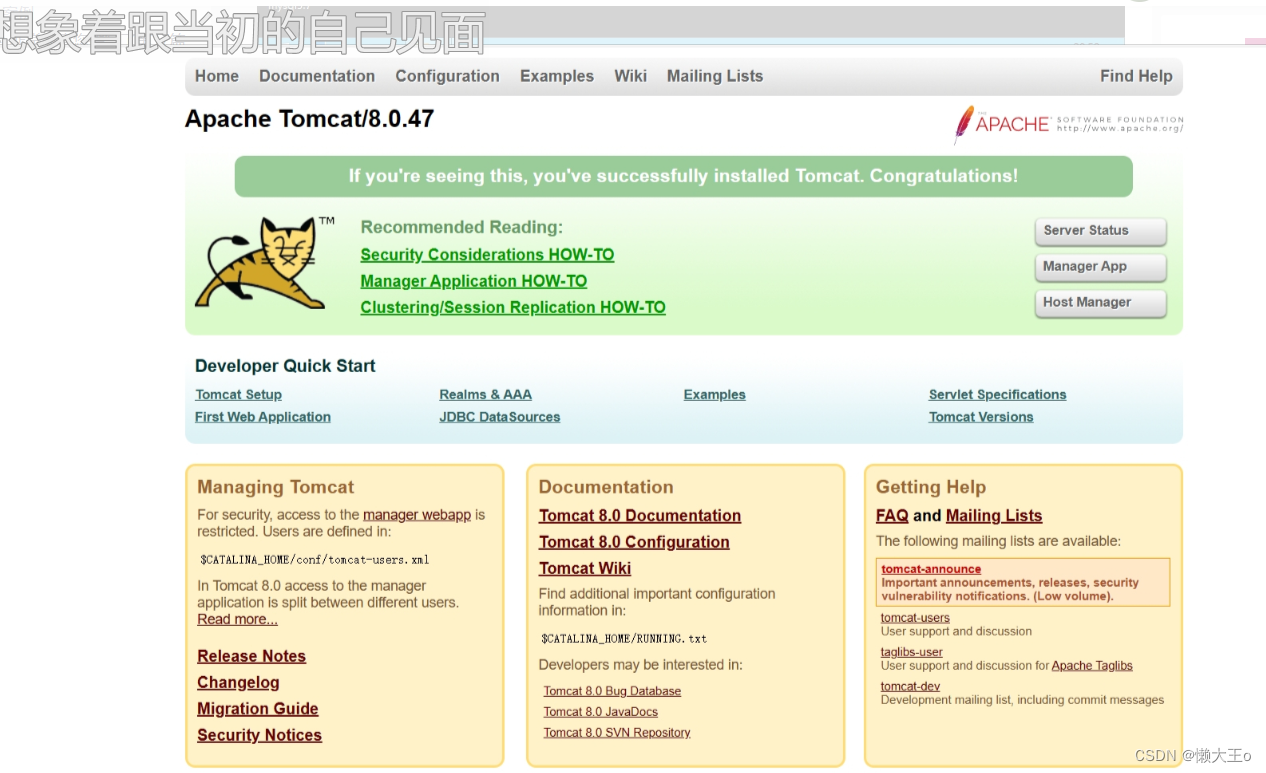
3.MySQL安装
右击解压该文件
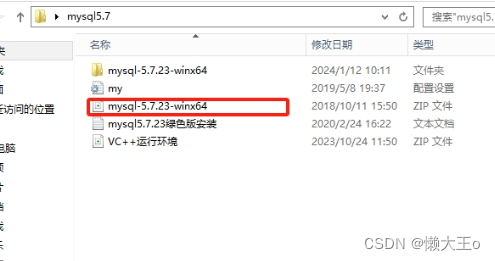 ?
?
把my文件复制到解压后的文件夹内并进行修改?
?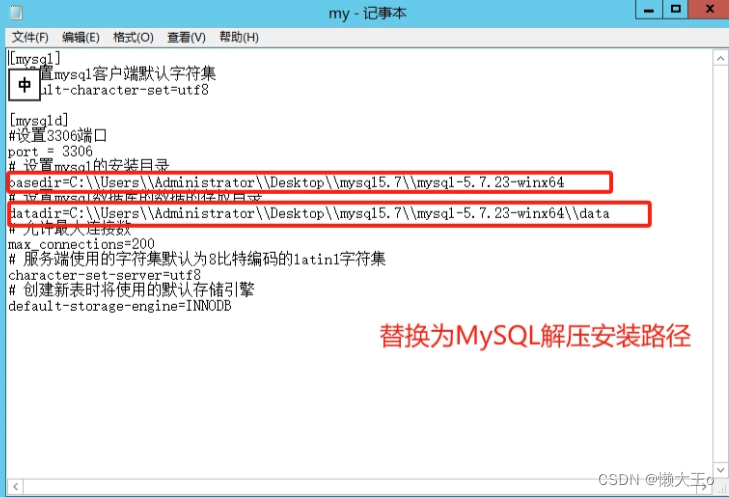
?输入 mysqld install
出现下列这样子说明安装成功了
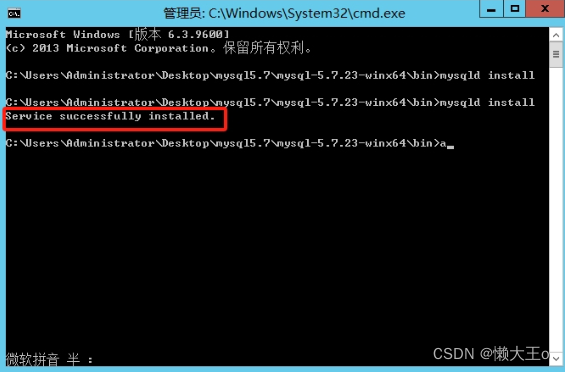 ?
?
初始化
记住初始密码
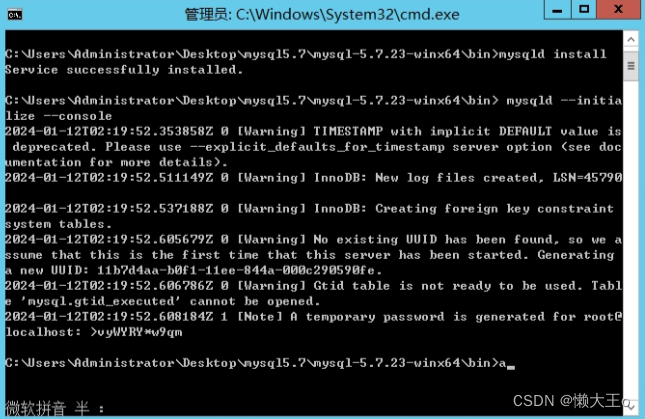 ?
?
? 输入:net start mysql启动
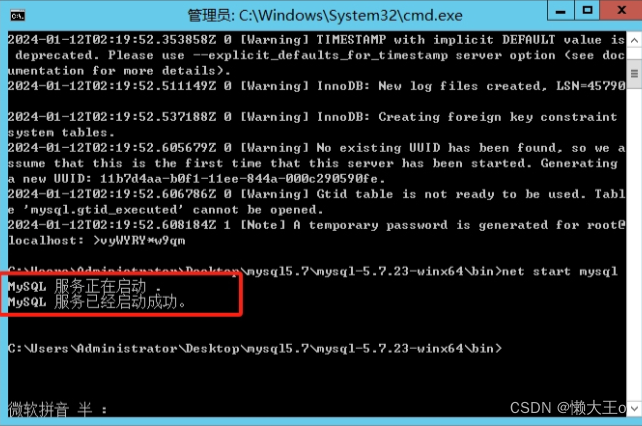
?整体步骤如下:
请不要自己创建data文件夹,这样会导致服务无法启动,由mysql自动生成data就好,具体步骤如下:
以管理员的方式打开cmd命令窗口(不要直接打开cmd运行,可能会报错),并且进入到mysql安装目录的bin目录下。 cd D:\tools\mysql-5.7.23-winx64\bin
安装 mysqld install == mysqld install MySQL
mysqld install MySQL5.7
注1:以下命令可移除mysql服务 mysqld remove == mysqld remove MySQL
mysqld remove MySQL5.7
初始化 mysqld --initialize --console
注1:添加--console参数初始化完成以后,会在控制台最后打印出一个临时密码,复制下来一会有用。示例如下: A temporary password is generated for root@localhost: nsMoNbdWH6;J
启动/停止(也可以在window服务里启动或停止) net start mysql net stop mysql
控制台命令方式登陆mysql mysql -P 3306 -u root -p 输入之前的临时密码
修改密码 SET PASSWORD = PASSWORD("123");
?4.项目部署
在外部mysql中连接?先把root的localhost改为% 然后赋予权限
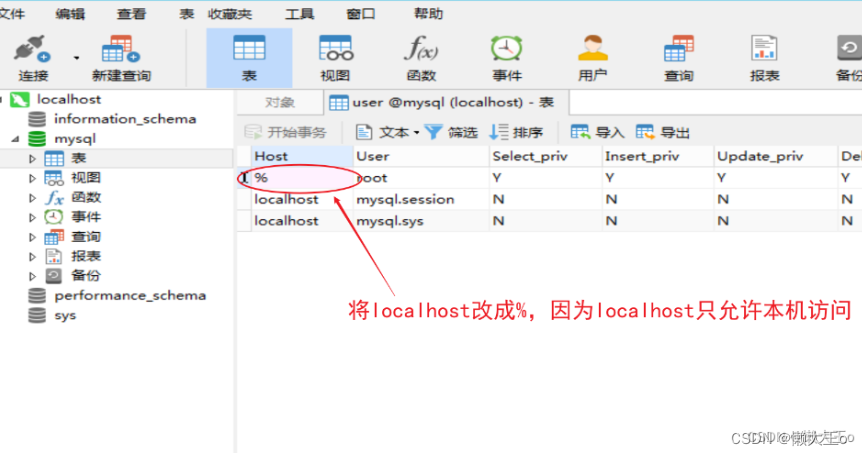
 ?
?
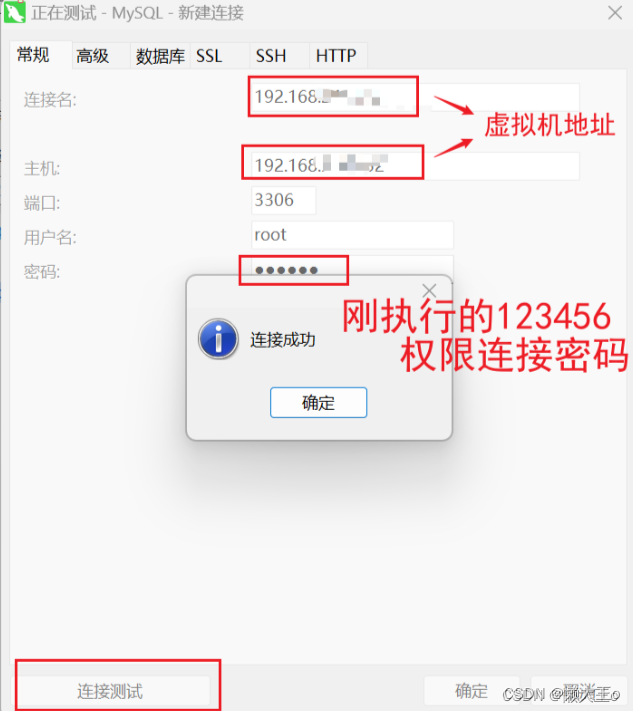

登录
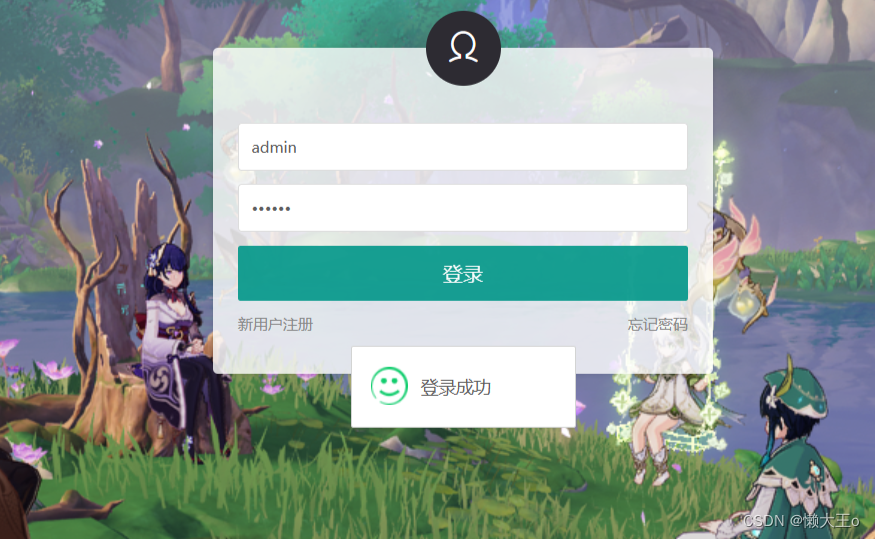 ?5.思维导图
?5.思维导图

本文来自互联网用户投稿,该文观点仅代表作者本人,不代表本站立场。本站仅提供信息存储空间服务,不拥有所有权,不承担相关法律责任。 如若内容造成侵权/违法违规/事实不符,请联系我的编程经验分享网邮箱:chenni525@qq.com进行投诉反馈,一经查实,立即删除!
- Python教程
- 深入理解 MySQL 中的 HAVING 关键字和聚合函数
- Qt之QChar编码(1)
- MyBatis入门基础篇
- 用Python脚本实现FFmpeg批量转换
- JVM-6-HotSpot的算法细节实现
- Project软件使用指南:六个关键功能助力项目成功
- 使用viewpage2实现特殊效果
- 前端每日一练 “视差滚动“
- Angular进阶之六:Progressive rendering
- 初识大数据,一文掌握大数据必备知识文集(2)
- 【Arduino】编程语言:定时函数、数学函数、字符函数(功能、语法格式、参数说明、返回值) | 软件开发环境:安装步骤介绍(EXE安装版、ZIP安装版)
- 第9章 正则表达式
- Nginx进阶篇之端口转发
- 鼠标悬浮时光标变成手势